ビューティー「ネイル・まつげ」サロンページからツクツク!!!CMS管理画面の編集項目を探すことができます。
サロンページ作成・編集画面にて「ネイル・まつげ」タブを開いて編集してください。
◆ネイル・まつげサロンページTOP
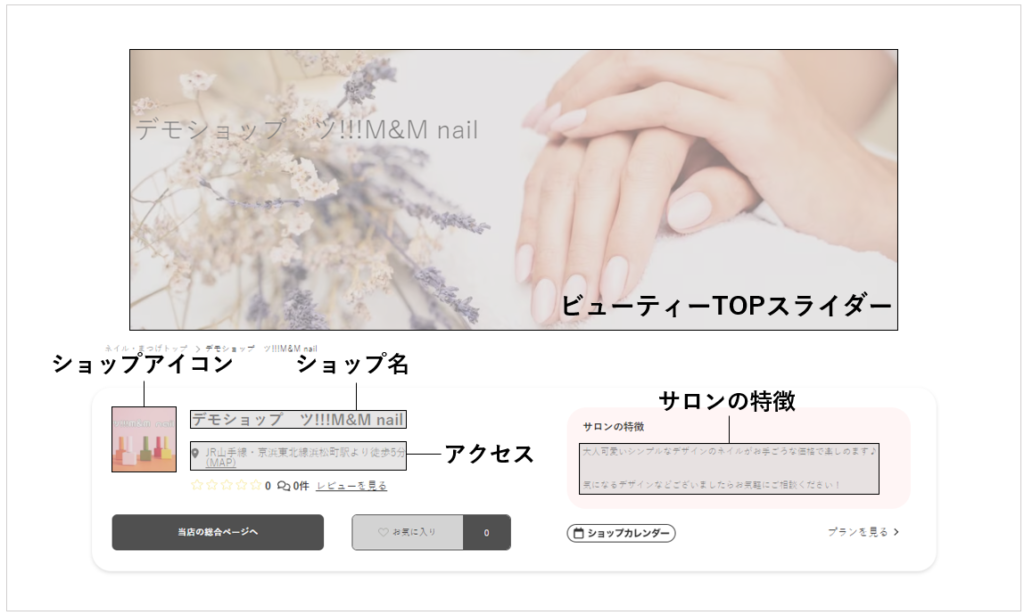
〇ビューティーTOPスライダー
>サロンページ作成・編集
「イメージスライダー」項目にて設定を行えます。
〇ショップアイコン
>サロンページ作成・編集
「サロンアイコン」項目にて設定を行えます。
〇ショップ名
>サロンページ作成・編集
「サロン名称」項目にて設定を行えます。
設定を行っていない場合、ショップ名は表示されません。
〇アクセス
>サロンページ作成・編集
最寄り駅の登録項目にて設定を行えます。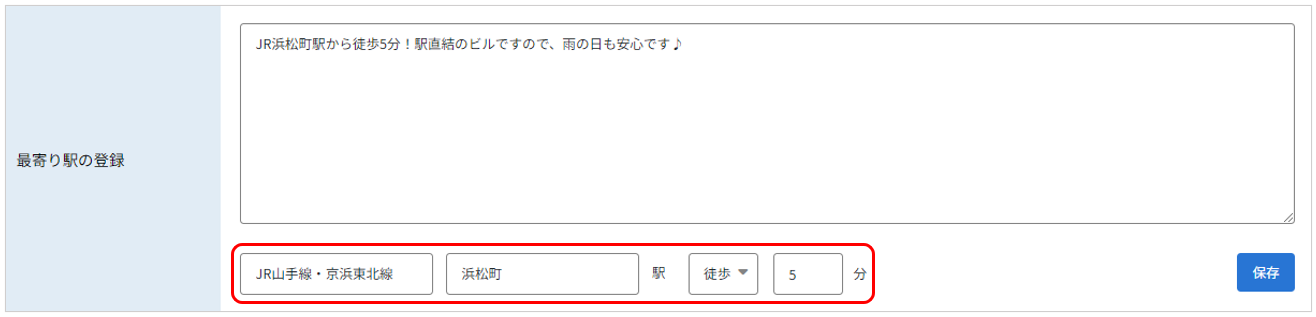
〇サロンの特徴
>サロンページ作成・編集
「サロンの特徴」項目にて設定を行えます。
◆「サロン情報」タブ
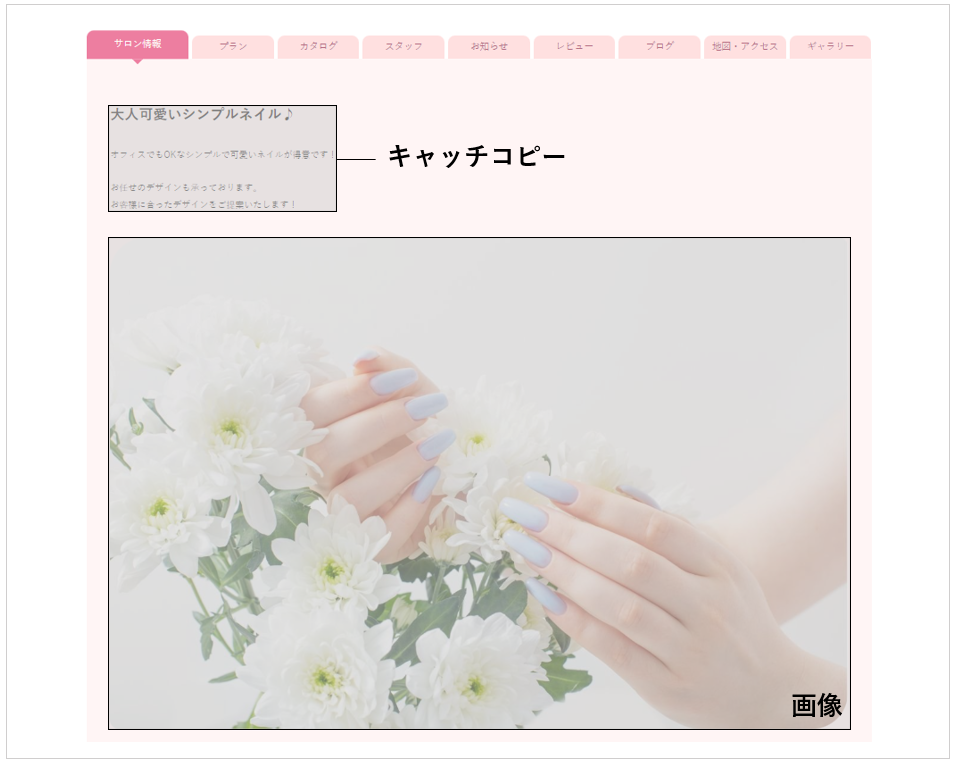
〇キャッチコピー・画像
>サロンページ作成・編集
「キャッチコピー」項目にてテキストと画像の設定を行えます。
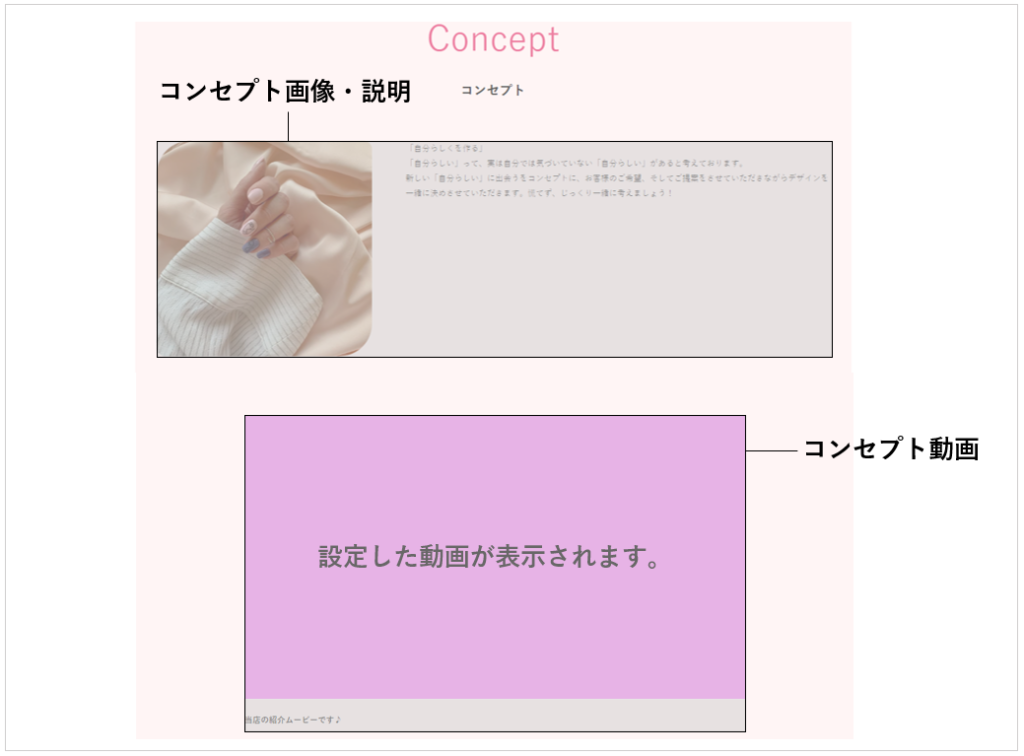
〇コンセプト画像・説明
>コンセプトの登録・編集
「ネイル・まつげ」タブの「画像と説明」項目にて設定を行えます。
〇コンセプト動画
>コンセプトの登録・編集
「ネイル・まつげ」タブの「動画設定」項目にてテキストと動画の設定を行えます。
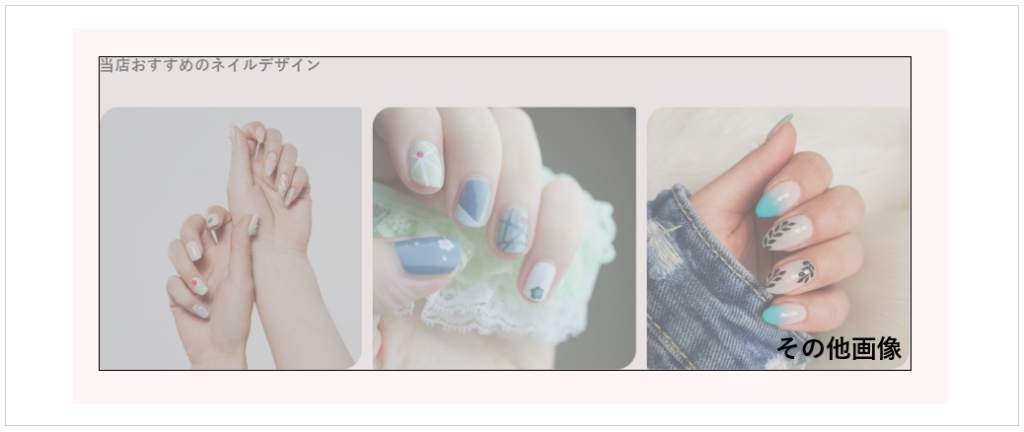
〇その他画像
>コンセプトの登録・編集
「ネイル・まつげ」タブの「その他の画像」項目にてテキストと画像の設定を行えます。
画像のタイトルは加盟店様にて設定することができます。
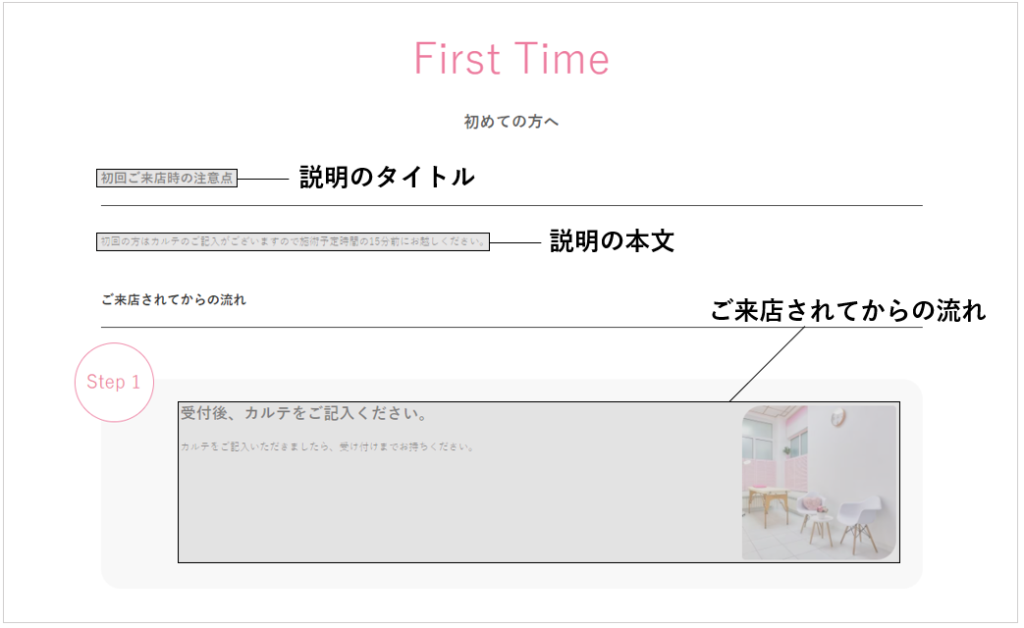
〇説明のタイトル
>初めての方への説明の登録
「ネイル・まつげ」タブの「説明タイトル」項目にて設定を行えます。
〇説明の本文
>初めての方への説明の登録
「ネイル・まつげ」タブの「本文」項目にて設定を行えます。
〇ご来店されてからの流れ
>初めての方への説明の登録
「ネイル・まつげ」タブの「Step1のタイトル」項目にてタイトル、本文、画像の設定を行えます。
ページ下部の【項目の追加】ボタンをクリックすると、入力項目が追加されます。
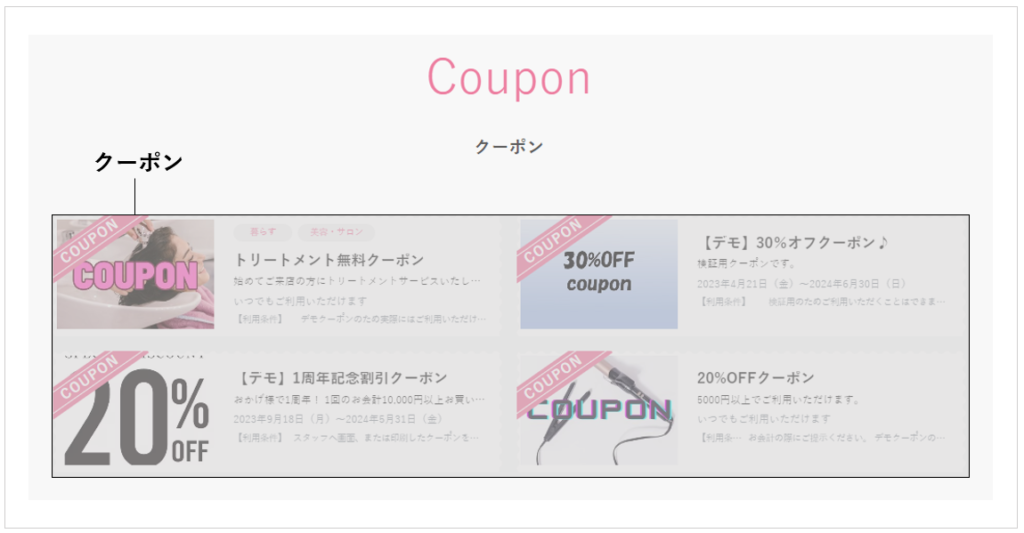
〇クーポン
>クーポン管理
クーポンの作成、編集などの管理を行えます。
クーポン作成時、「使用可能サイト」項目にて「ビューティー」を選択して作成を行ってください。
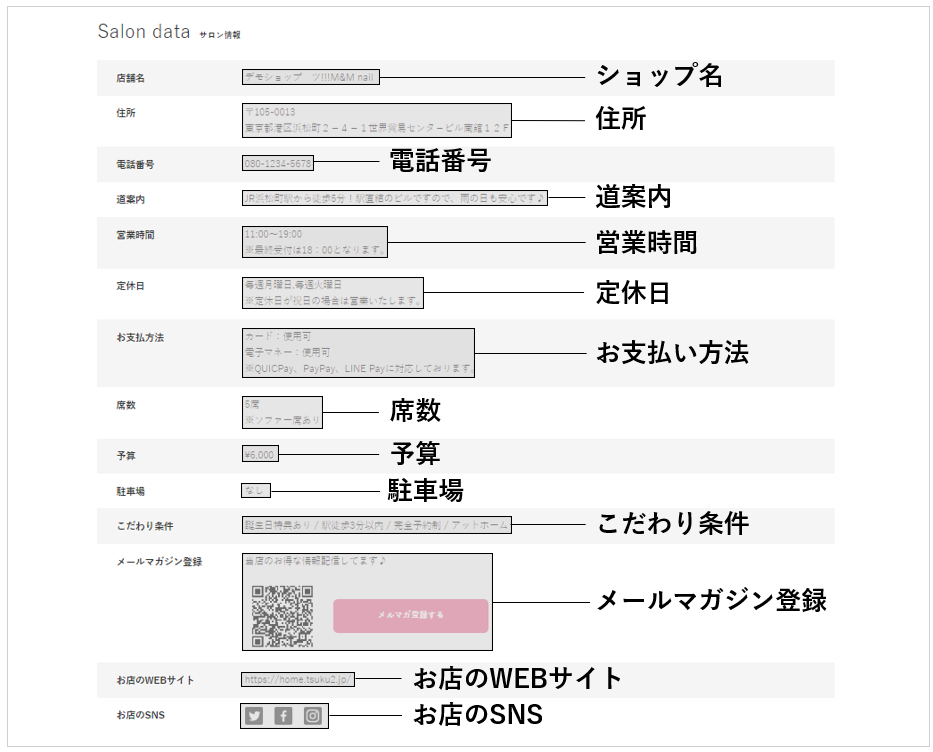
〇サロン情報
>サロンページ作成・編集
| ショップ名 | 「サロン名称」項目にて設定を行えます。 設定を行っていない場合、ショップ名は表示されません。 |
| 住所 | 「所在地の選択」項目にて選択されている住所が表示されます。 それぞれ下記より編集を行えます。 事業所所在地:契約情報の編集画面 実店舗所在地:実店舗所在地の登録・編集画面 |
| 電話番号 | 「所在地の選択」項目にて選択されている電話番号が表示されます。 それぞれ下記より編集を行えます。 事業所所在地:契約情報の編集画面 実店舗所在地:実店舗所在地の登録・編集画面 「電話番号の表示」項目にて電話番号の【公開/非公開】を設定することができます。 非公開に設定した場合は、ショップページに「非公開」と表示されます。 |
| 道案内 | 「最寄り駅の登録」項目にて設定を行えます。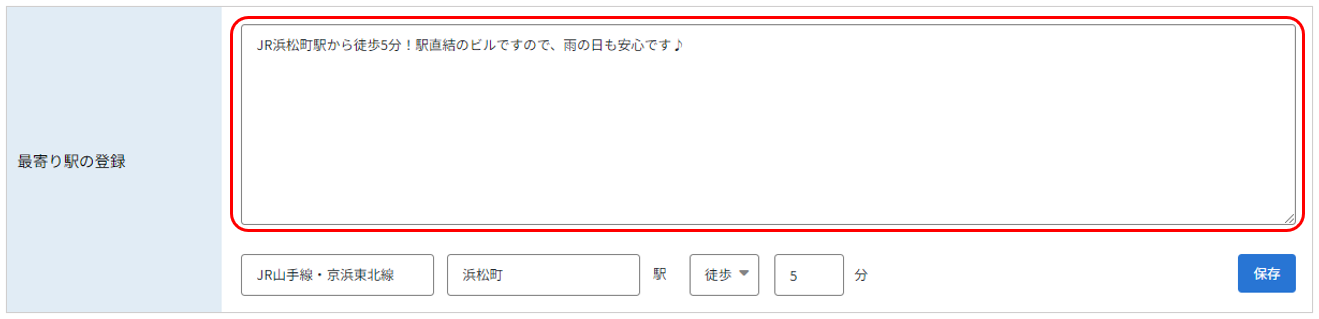 |
| 営業時間 | 「営業時間」項目にて設定を行えます。 |
| 定休日 | 「定休日」項目にて設定を行えます。 |
| お支払い方法 | それぞれ下記より設定を行えます。 カード :「カード利用」項目 電子マネー:「電子マネーの利用」項目 補足説明 :「お支払い方法補足」項目 |
| 席数 | 「席数・席数補足」項目にて設定を行えます。 |
| 予算 | 「平均予算」項目にて設定を行えます。 |
| 駐車場 | 「駐車場の有無」項目にて設定を行えます。 |
| こだわり条件 | 「お店の特徴」項目にて設定を行えます。 |
| メールマガジン登録 | メールマガジン設定・募集ツール画面の「メルマガ会員募集用コメント」項目にて設定を行えます。 ツクツク!!!CMS管理画面上部のヘッダーの「メルマガ会員募集」スイッチにてステータスが「募集中」の場合に表示されます。  |
| お店のWEBサイト | 「公式ウェブサイト」項目にて設定を行えます。 |
| お店のSNS | ショップページ編集画面の下記項目にてそれぞれ設定を行えます。 ・Facebookアカウント ・X(旧Twitter)アカウント ・Instagramアカウント ※設定を行うとアイコンが表示されます。 |
◆「プラン」タブ
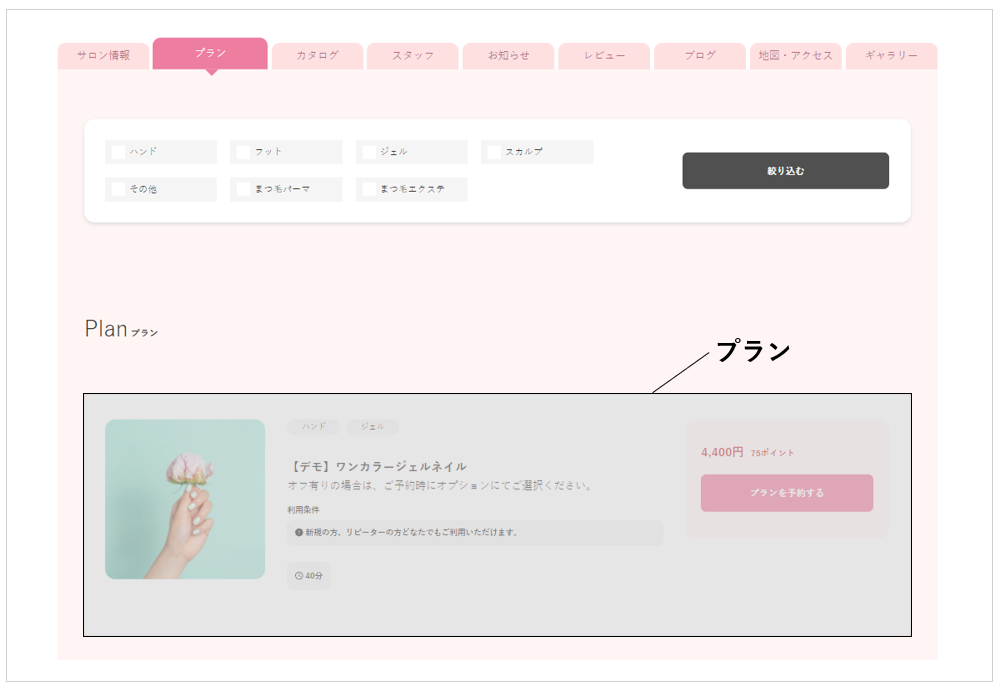
〇プラン
>プラン作成
「掲載先ジャンル」項目にて「ネイル・まつげ」を選択して作成を行ってください。
作成方法は、プラン作成(編集)のマニュアルをご確認ください。
◆「カタログ」タブ
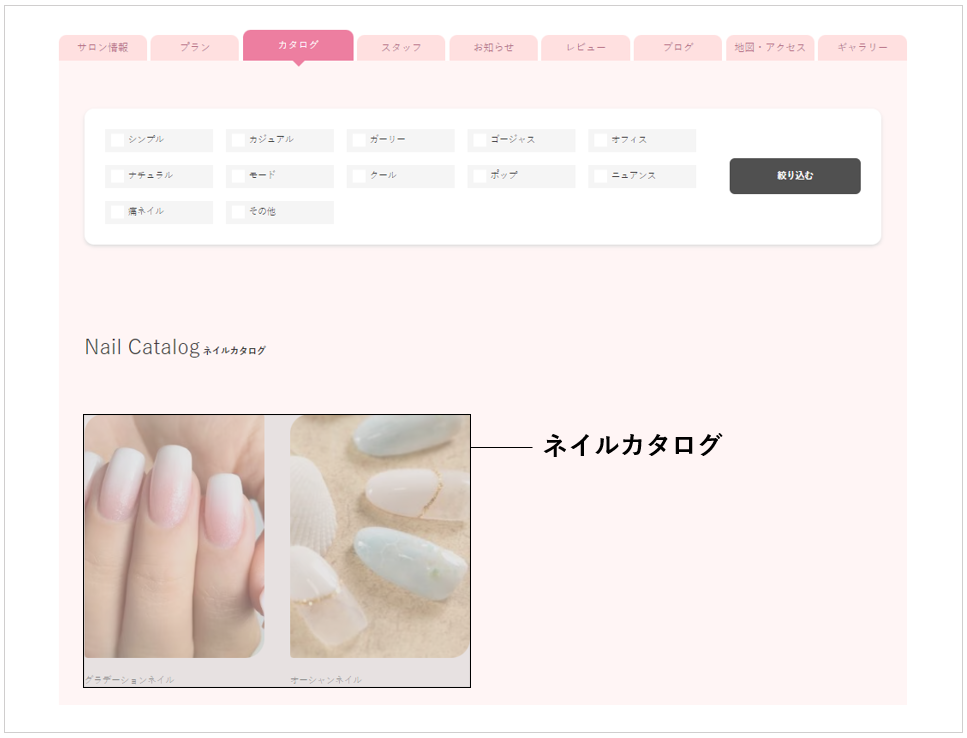
〇ネイルカタログ
>カタログの登録・編集
「カタログの種別」項目にて「ネイルカタログ」を選択して作成を行ってください。
作成方法は、カタログの登録・編集のマニュアルをご確認ください。
◆「スタッフ」タブ
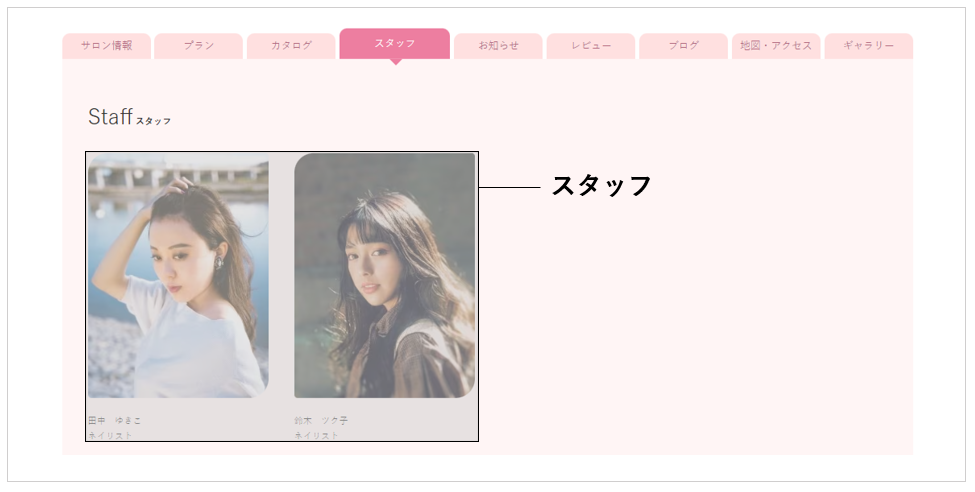
〇スタッフ
>スタッフの新規登録
「職種」項目にて下記の中から選択すると、ネイル・まつげのショップページに表示されます。
・ネイリスト
・アイデザイナー
操作方法は、スタッフの新規登録(編集)のマニュアルをご確認ください。
◆「お知らせ」タブ
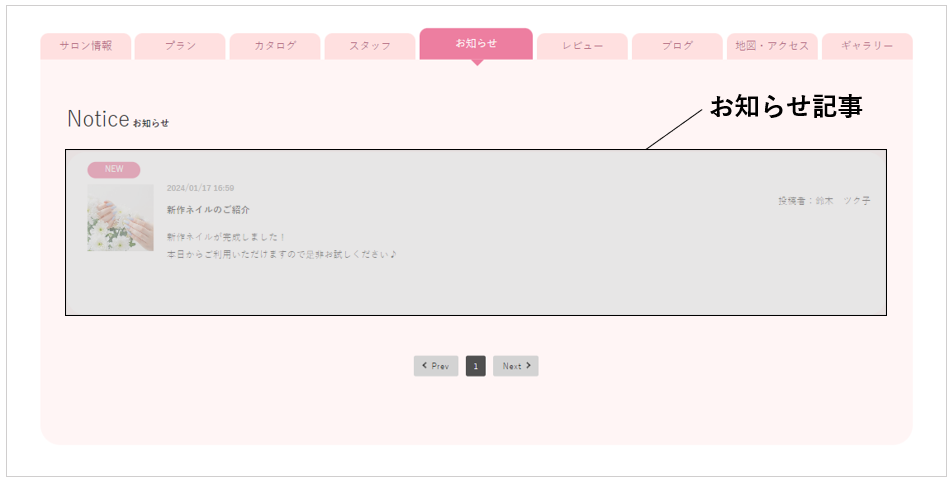
〇お知らせ記事
>ビューティーお知らせ記事管理
「記事のカテゴリー」項目にて「ネイル・まつげ」を選択して作成してください。
操作方法は、お知らせ記事管理のマニュアルをご確認ください。
◆「ブログ」タブ
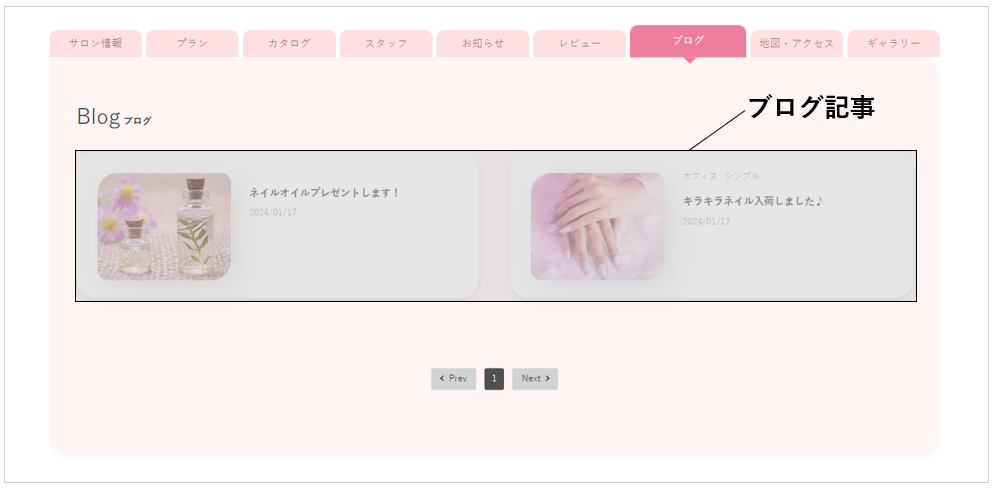
〇ブログ記事
>ブログ記事新規作成
項目にてそれぞれ下記を選択すると、ネイル・まつげのショップページに記事が表示されます。
・「記事の掲載先」項目 「ビューティー」を選択
・「記事カテゴリ」項目 「ネイル・まつげ」を選択
操作方法は、ブログ新規記事作成のマニュアルをご確認ください。
◆「地図・アクセス」タブ
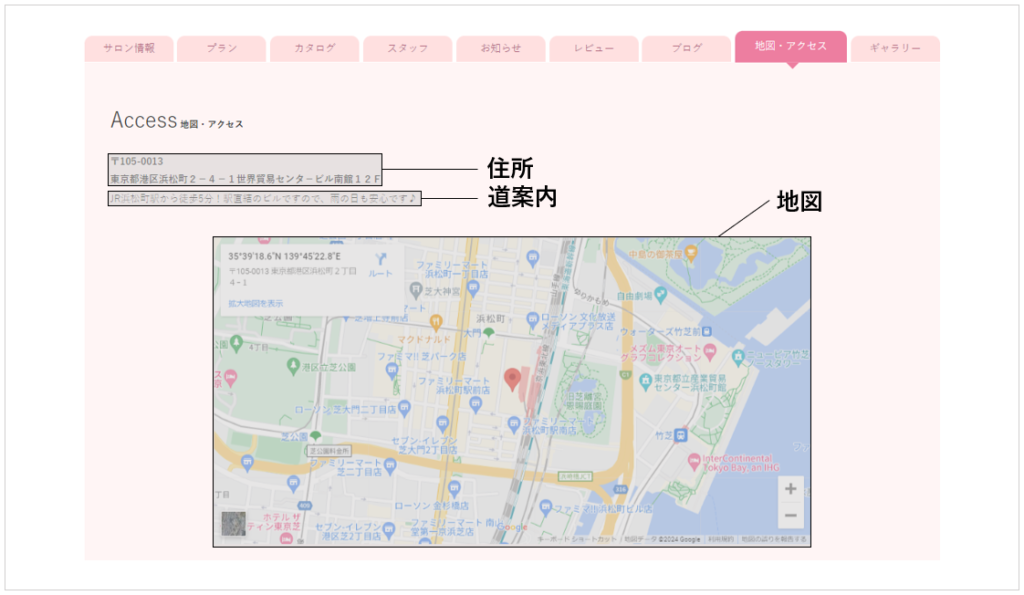
〇住所・地図
>サロンページ作成・編集
「所在地の選択」項目にて選択されている住所・地図が表示されます。
それぞれ下記より編集を行えます。
事業所所在地:契約情報の編集画面
実店舗所在地:実店舗所在地の登録・編集画面
〇道案内
>サロンページ作成・編集
「最寄り駅の登録」項目にて設定を行えます。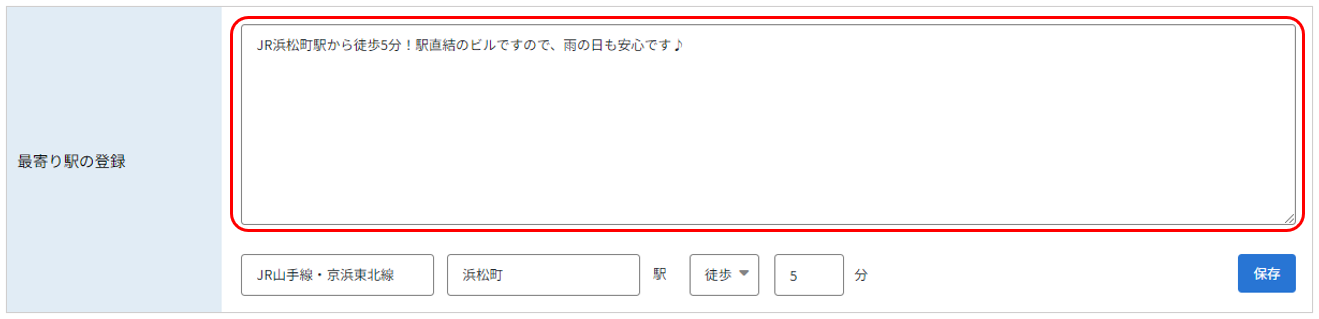
◆「ギャラリー」タブ
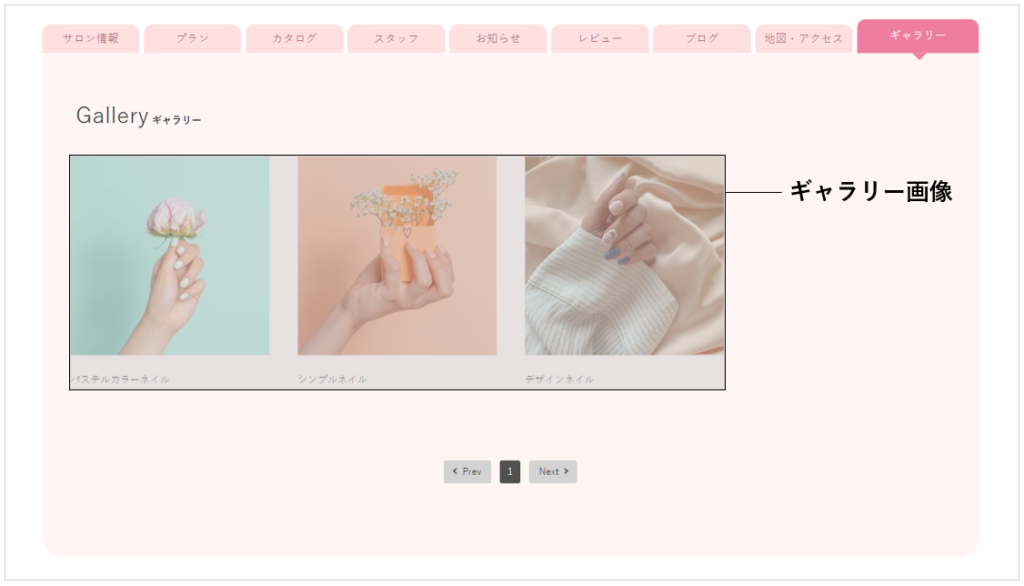
〇ギャラリー画像
>サロンページ作成・編集
「イメージギャラリー」項目にて設定を行えます。